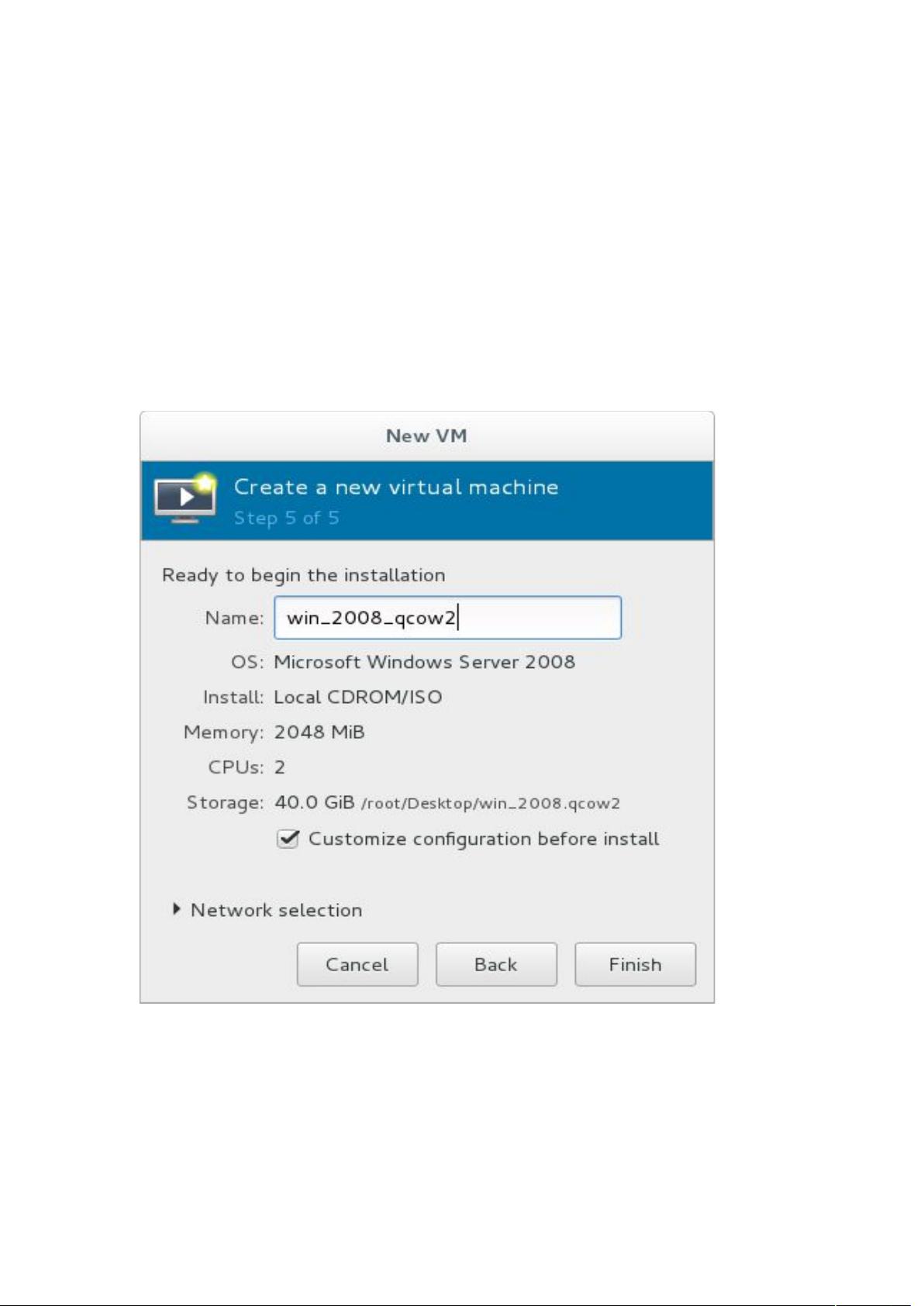KVM虚拟机中安装Virtio驱动的详细步骤
需积分: 50 77 浏览量
更新于2024-09-13
收藏 1.17MB DOCX 举报
"本文主要介绍了如何在KVM虚拟机中安装和使用Virtio驱动,包括硬盘驱动和网卡驱动的安装,提供了两种方法:在安装Windows 2008时选择Virtio模式和通过热插拔方式安装。"
在虚拟化技术中,Virtio是一种高效、轻量级的设备模型,它允许虚拟机直接与宿主机的硬件进行通信,减少了模拟层的开销,从而提高性能。KVM(Kernel-based Virtual Machine)作为流行的开源虚拟化平台,广泛支持Virtio驱动以优化虚拟机的性能。本文主要针对在KVM环境下运行Windows 2008的虚拟机,讲解如何安装Virtio驱动。
首先,我们需要从官方提供的链接(https://fedoraproject.org/wiki/Windows_Virtio_Drivers)下载适用于Windows的Virtio驱动,其中包括硬盘驱动和网卡驱动。这些驱动通常以ISO镜像文件的形式提供,便于在虚拟机中挂载。
**一、安装硬盘Virtio驱动**
1. **在安装Windows 2008时选择Virtio模式安装**
- 在安装前,将下载的`virtio-win-0.1.102.iso`镜像文件挂载到虚拟机的CD-ROM驱动器。
- 在磁盘选择阶段,确保选择Virtio磁盘驱动器。
- 配置Spice Server,选择"All interfaces"以确保远程桌面访问。
- 当安装过程中无法识别磁盘时,手动加载驱动程序。
- 从加载的`virtio_xxx.iso`驱动器中选择"viostor",对于Windows 2008和2012,应选择"2k8-amd64"对应的驱动。
- 完成驱动选择后,系统会识别出可用的Virtio磁盘,继续安装过程。
2. **通过热插拔方式安装Virtio驱动**
- 在已安装好Windows 2008的虚拟机中,添加新的Virtio硬盘,并设置为Virtio模式。
- 系统检测到新硬件后,手动从挂载的`virtio_xx.iso`驱动器中选择并安装驱动。
**二、安装Virtio网卡驱动**
Virtio网卡驱动的安装过程与方法二类似:
1. 在虚拟机管理界面,热插拔添加Virtio网卡。
2. Windows 2008会提示发现新硬件,此时从E盘(即挂载的`virtio_xx.iso`驱动器)中选择"NetKVM",对应"2k8-amd64"的驱动进行安装。
安装完成后,虚拟机就能充分利用Virtio驱动的优势,获得更佳的I/O性能和网络速度。记得在虚拟机设置中启用Virtio设备,以确保驱动能够正常工作。此外,对于其他版本的Windows操作系统,如Windows Server 2012或Windows 10,只需找到对应版本的驱动进行安装即可。在实际操作中,可能还需要更新BIOS设置,启用Virtio功能。
2019-04-30 上传
点击了解资源详情
2023-05-26 上传
2024-10-30 上传
2024-11-06 上传
2024-11-06 上传
qq_26125915
- 粉丝: 0
- 资源: 1
最新资源
- Angular实现MarcHayek简历展示应用教程
- Crossbow Spot最新更新 - 获取Chrome扩展新闻
- 量子管道网络优化与Python实现
- Debian系统中APT缓存维护工具的使用方法与实践
- Python模块AccessControl的Windows64位安装文件介绍
- 掌握最新*** Fisher资讯,使用Google Chrome扩展
- Ember应用程序开发流程与环境配置指南
- EZPCOpenSDK_v5.1.2_build***版本更新详情
- Postcode-Finder:利用JavaScript和Google Geocode API实现
- AWS商业交易监控器:航线行为分析与营销策略制定
- AccessControl-4.0b6压缩包详细使用教程
- Python编程实践与技巧汇总
- 使用Sikuli和Python打造颜色求解器项目
- .Net基础视频教程:掌握GDI绘图技术
- 深入理解数据结构与JavaScript实践项目
- 双子座在线裁判系统:提高编程竞赛效率